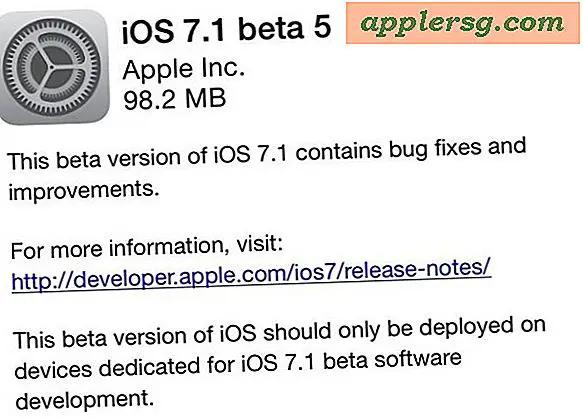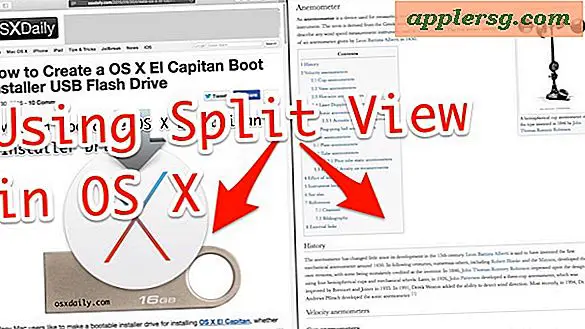วิธีเรียกหน้าต่างป๊อปอัปการแจ้งเตือนจาก Command Line ใน Mac OS

เคยต้องการให้คุณสามารถตั้งค่าการแจ้งเตือนแบบ pop-up บนเครื่อง Mac โดยใช้ Terminal ได้หรือไม่? ดีก็ปรากฎว่าคุณสามารถมีคำสั่ง osascript ที่มีประโยชน์เสมอซึ่งช่วยให้การดำเนินการของ AppleScript จาก Terminal สำหรับผู้ที่ใช้เวลามากในบรรทัดคำสั่งของ MacOS อาจเป็นเคล็ดลับเล็ก ๆ น้อย ๆ ที่จะแจ้งให้คุณทราบเมื่องานเฉพาะเจาะจงเสร็จสิ้นหรือแม้แต่ในส่วนของสคริปต์ นี่คือการจัดเรียงของวิธีการมองเห็นหนึ่งที่ชื่นชอบเทคนิคเทอร์มิง่ายที่จะประกาศด้วยวาจาเมื่องานบรรทัดคำสั่งเสร็จสิ้น
ลองดูว่าผู้ใช้ Mac ขั้นสูงสามารถเรียกใช้กล่องโต้ตอบการแจ้งเตือนใน MacOS GUI จากบรรทัดคำสั่งได้อย่างไร คุณสามารถเลือกที่จะระบุแอ็พพลิเคชันข้อกำหนดเพื่อเรียกการแจ้งเตือนแบบป๊อปอัปให้ปรากฏภายในหรืออาจจะเรียกใช้กล่องโต้ตอบการแจ้งเตือนในแอปพลิเคชันที่สำคัญที่สุดใน Mac OS X ได้
และใช่ทำงานในทุกรุ่น macOS หรือ Mac OS X ที่มีอยู่จึงไม่ควรมีปัญหาความเข้ากันได้ใด ๆ ที่นี่
วิธีการสร้างป๊อปอัปของ Dialog Alert ใน Mac OS
บางทีการแจ้งเตือนโต้ตอบที่มีประโยชน์มากที่สุดคือหนึ่งที่สามารถมองเห็นได้จากทุกที่และถูกส่งไปยังสิ่งที่เป็นโปรแกรมสำคัญที่สุด ไม่ต้องพลาดการแจ้งเตือน
ไวยากรณ์เพื่อเรียกใช้กล่องโต้ตอบการแจ้งเตือนในแอ็พพลิเคชันที่อยู่ด้านหน้าสุดของเครื่อง Mac มีดังนี้:
osascript -e 'tell application (path to frontmost application as text) to display dialog "Hello from osxdaily.com" buttons {"OK"} with icon stop'
กล่องข้อความแจ้งเตือนป๊อปอัปที่ปรากฏมีลักษณะดังนี้:

ตัวอย่างเช่นคุณสามารถใช้ตัวเลือกนี้เพื่อเรียกใช้กล่องโต้ตอบในแอ็พพลิเคชันที่อยู่ข้างหน้าที่สุดเมื่องานที่บรรทัดคำสั่งเสร็จสิ้น สมมติว่าเรากำลังเรียกใช้สคริปต์หลามและต้องการกล่องแจ้งเตือนเพื่อแจ้งให้เราทราบเมื่อดำเนินการเสร็จแล้วไวยากรณ์สำหรับกรณีการใช้งานดังกล่าวอาจมีลักษณะดังนี้:
python MagicScript.py && osascript -e 'tell application (path to frontmost application as text) to display dialog "The script has completed" buttons {"OK"} with icon caution'
ตัวอย่างนี้จะเรียกกล่องโต้ตอบว่า "สคริปต์เสร็จสมบูรณ์" พร้อมไอคอนเตือนสีเหลืองไปยังแอ็พพลิเคชันสุดท้่ายใน Mac OS X GUI หลังจากที่หลามเสร็จสิ้นการเรียกใช้ 'MagicScript.py' คุณสามารถเลือกไอคอนอื่น ๆ เช่นการหยุดบันทึกความระมัดระวังหรือแม้แต่การระบุเส้นทางไปยังไอคอนที่กำหนดเองหากต้องการ
ในขณะที่คุณสามารถระบุแอ็พพลิเคชัน System Events หรือ SystemUIServer การเลือกแอพพลิเคชัน frontmost ที่กว้างขึ้นจะช่วยให้หน้าต่างโต้ตอบการเตือนปรากฏขึ้นบนหน้าจอไม่ว่าแอพพลิเคชันใดจะอยู่ในแนวหน้าก็ตาม ให้ครอบคลุมการแจ้งเตือนการเรียกใช้ทริกเกอร์ในแอปเฉพาะเนื่องจากอาจเป็นที่พึงปรารถนาเช่นกัน
เรียกใช้การแจ้งเตือนแบบ Dialog ในแอ็พพลิเคชันเฉพาะ
หากต้องการส่งโต้ตอบหรือการแจ้งเตือนไปยังแอปพลิเคชันเฉพาะเพียงระบุชื่อแอปที่ต้องการเช่น:
การเรียกใช้กล่องโต้ตอบการแจ้งเตือนใน Mac OS Finder โดยใช้บรรทัดคำสั่ง: osascript -e 'tell app "Finder" to display dialog "Hello from osxdaily.com"'
เรียกใช้กล่องโต้ตอบการแจ้งเตือนในแอ็พพลิเคชัน Terminal ผ่านทางบรรทัดคำสั่ง: osascript -e 'tell app "Terminal" to display dialog "Hello from osxdaily.com"'
เรียกใช้กล่องโต้ตอบการแจ้งเตือนใน Safari ผ่านทางบรรทัดคำสั่ง: osascript -e 'tell app "Safari" to display dialog "Hello from osxdaily.com"'
เรียกใช้กล่องโต้ตอบการแจ้งเตือนกับเหตุการณ์ระบบโดยใช้บรรทัดคำสั่ง: osascript -e 'tell app "System Events" to display dialog "Howdy Doo"'
คุณสามารถระบุแอพพลิเคชันใด ๆ เพื่อส่งการแจ้งเตือนไปยังวิธีนี้ได้ แต่สำหรับคนส่วนใหญ่เราจะเห็นว่าเหตุการณ์ในระบบที่ใกล้ที่สุดหรือระบบมีแนวโน้มที่จะเป็นทางเลือกที่มีประโยชน์มากขึ้น
หากหน้าต่างโต้ตอบป๊อปอัปทั่วไปขัดขวางการล่วงละเมิดคุณอาจต้องการส่งการแจ้งเตือนไปยังศูนย์แจ้งเตือนใน Mac พร้อมด้วยเครื่องแจ้งเตือนสถานีเครื่องแจ้งเตือนสถานีเป็นโซลูชันของบุคคลที่สามที่อนุญาตให้ข้อความบรรทัดคำสั่งปรากฏในศูนย์การแจ้งเตือนทั่วไปของ Mac ระบบปฏิบัติการ ตัวเลือกที่มีการบุกรุกน้อยกว่าก็คือการเรียกป้ายประกาศไปยังไอคอน Terminal Dock แม้ว่าจะมีความละเอียดอ่อนสำหรับความต้องการของผู้ใช้จำนวนมากก็ตาม
อย่างไรก็ตามนี่คือภาพรวมพื้นฐานของการเรียกกล่องโต้ตอบการแจ้งเตือนด้วยภาพในส่วนติดต่อแบบกราฟิกของ Mac OS โดยใช้บรรทัดคำสั่ง คุณสามารถไปลึกมากขึ้นกว่านี้ถ้าต้องการผ่านการใช้งานที่ซับซ้อนมากขึ้นของ AppleScript และ osascript รวมทั้งมีปฏิสัมพันธ์กับกล่องโต้ตอบส่งผลกระทบต่อสิ่งที่เกิดขึ้นต่อไป แต่ที่ใกล้หัวข้อที่ซับซ้อนมากขึ้นซึ่งจะดีกว่าเสิร์ฟในบทความของตัวเอง ผู้ใช้ที่สนใจเรียนรู้เพิ่มเติมเกี่ยวกับการเขียนสคริปต์ด้วย AppleScript สามารถอ่านเอกสารที่มาพร้อมกับแอปพลิเคชันสคริปต์ Editor ซึ่งค่อนข้างละเอียดและละเอียดมาก
มีวิธีใดที่น่าสนใจในการใช้เคล็ดลับนี้หรือรู้วิธีการอื่นเพื่อเรียกใช้กล่องโต้ตอบใน GUI ของ Mac OS จากบรรทัดคำสั่ง? แจ้งให้เราทราบในความคิดเห็น.